तस्वीरों में सफेद संतुलन और रंगों को समायोजित करना
विषय-सूची
- श्वेत संतुलन सुधार क्यों महत्वपूर्ण है?
- श्वेत संतुलन समायोजन
- संतृप्ति समायोजन
- रंग स्तर समायोजन
- रंग तापमान समायोजन
- समायोजित छवि सहेजना
- रंग बीनने वाले में समायोजित छवियों का उपयोग करना
- समायोजित छवियों से पृष्ठभूमि हटाना
- आर्टिस्ट असिस्टऐप के बारे में
आर्टिस्ट असिस्ट ऐप आपको कुछ ही क्लिक में सफेद संतुलन और फोटो के रंगों को समायोजित करने की अनुमति देता है।
श्वेत संतुलन सुधार क्यों महत्वपूर्ण है?
क्या आपने कभी किसी वेबसाइट या सोशल मीडिया पर पोस्ट करने के लिए अपनी पेंटिंग की तस्वीर ली है? लेकिन प्रकाश की परवाह किए बिना, श्वेत पत्र के बजाय, आपको एक ग्रे पृष्ठभूमि मिलती है?

अपनी पेंटिंग की तस्वीर लेने के बाद सफेद संतुलन और रंग समायोजन महत्वपूर्ण है। सफेद संतुलन सुधार के बिना अपनी पेंटिंग की गुणवत्ता छवि प्राप्त करना बहुत मुश्किल है।
आर्टिस्टअसिस्टऐप आपको सफेद संतुलन, रंग संतृप्ति, रंग स्तर और फोटो के रंग तापमान को समायोजित करने की अनुमति देता है।
श्वेत संतुलन समायोजन
नया टैब व्हाइट बैलेंस खोलें, अपनी पेंटिंग की एक तस्वीर चुनें, और फोटो के सफेद संतुलन को समायोजित करने के लिए व्हाइट पैच स्लाइडर के साथ खेलें।
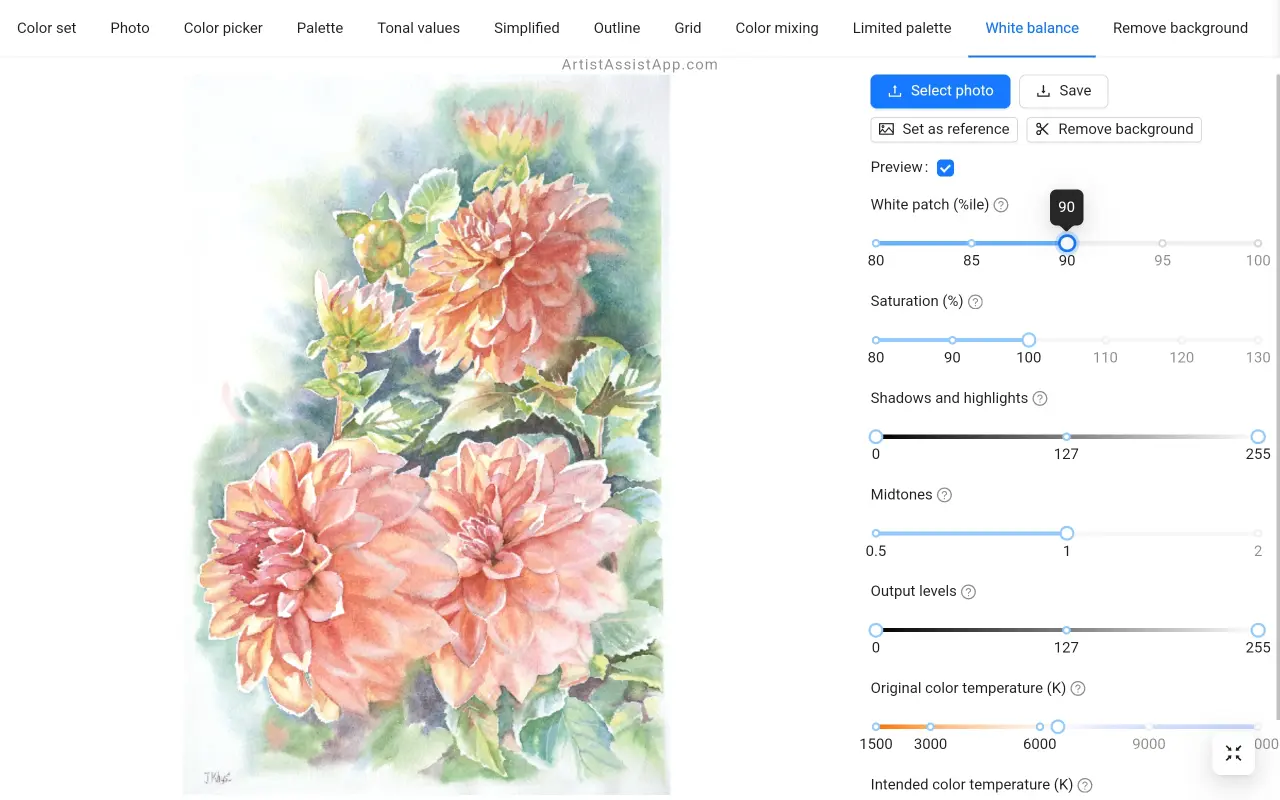
Irina Khist द्वारा पेंटिंग।
इष्टतम सफेद पैच मूल्य अक्सर 95 और 98 के बीच होता है। लेकिन विशेष रूप से अंधेरे तस्वीरों के लिए, आपको कम मूल्य की आवश्यकता हो सकती है, जैसे कि 80।
छोटे सफेद पैच मान मजबूत सफेदी के अनुरूप हैं।
संतृप्ति समायोजन
प्रकाश की स्थिति और कैमरा सेटिंग्स के आधार पर, आप संतृप्ति स्लाइडर का उपयोग करके छवि को अपने स्वाद के अनुसार संतृप्त या असंतृप्त भी कर सकते हैं।
100% से कम मान छवि को असंतृप्त करता है, और 100% से अधिक मूल्य इसे अधिक संतृप्त करता है।
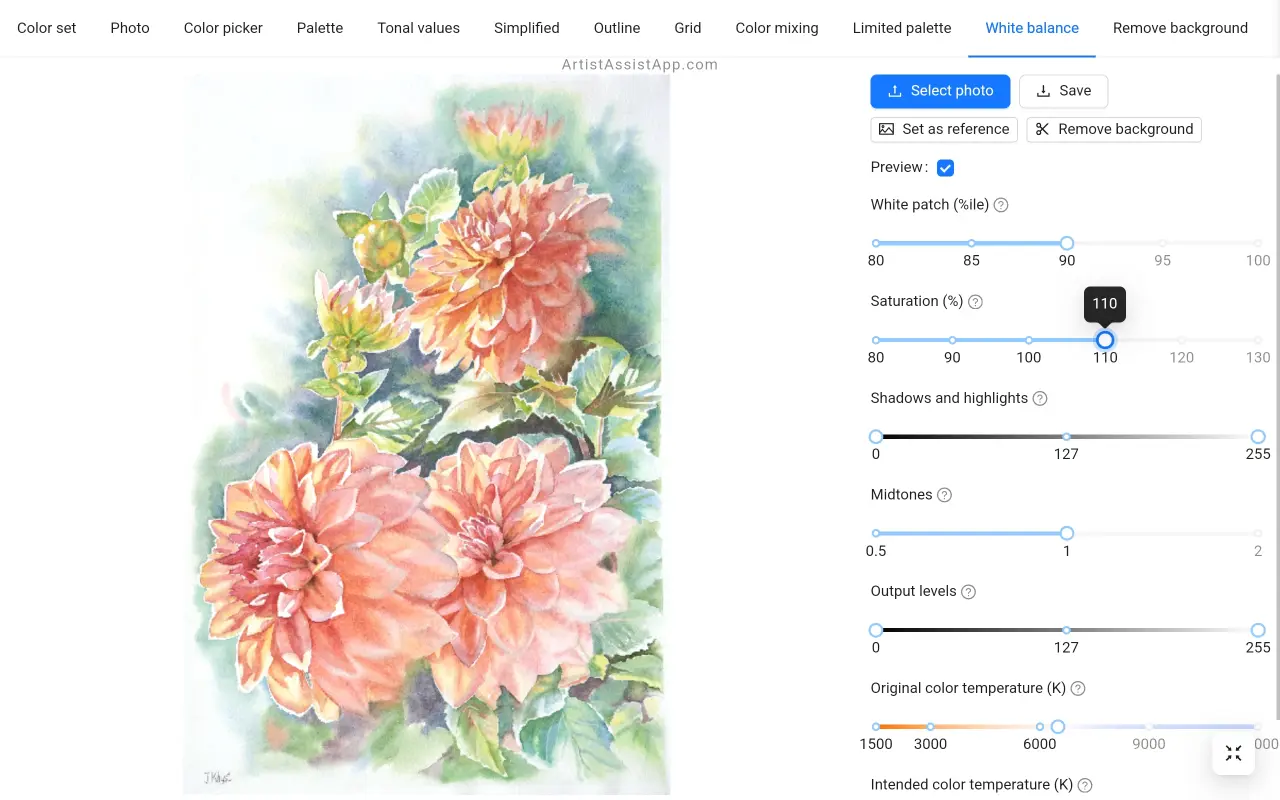
रंग स्तर समायोजन
आप छाया, मिडटोन और हाइलाइट्स की तीव्रता को समायोजित करके फोटो की तानवाला रेंज और रंग संतुलन को समायोजित कर सकते हैं।
आउटपुट स्तर आपको मैन्युअल रूप से आउटपुट स्तरों की एक सीमित श्रेणी का चयन करने की अनुमति देते हैं। आउटपुट स्तर टोन रेंज को आपके द्वारा निर्धारित नई सीमाओं से मेल खाने के लिए मजबूर करते हैं।
रंग स्तरों को समायोजित करने के लिए निम्न स्लाइडर्स का उपयोग करें:
- छाया और हाइलाइट्स: कम इनपुट और उच्च इनपुट
- Midtones: गामा
- आउटपुट स्तर: कम आउटपुट और उच्च आउटपुट
1 से कम मिडटोन मान मिडटोन को गहरा बनाता है, 1 से अधिक मान मिडटोन को हल्का बनाता है।
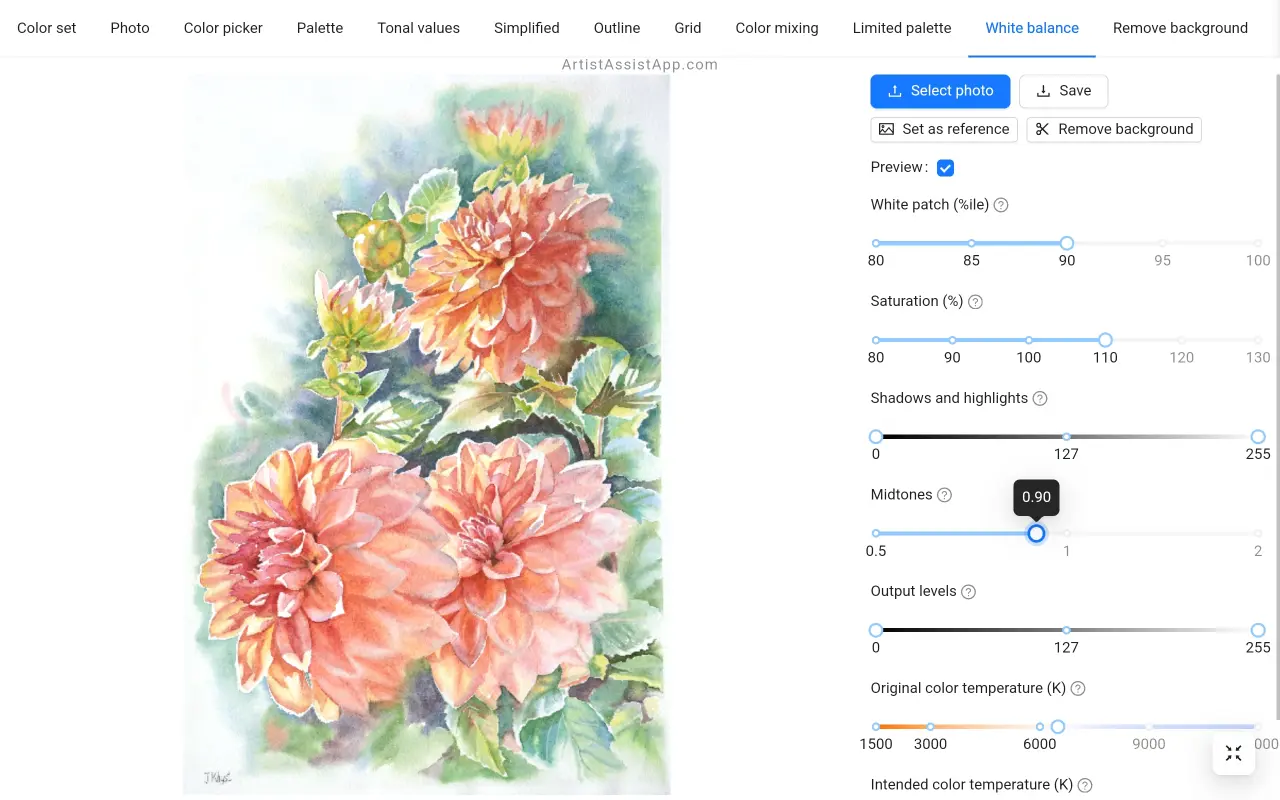
रंग तापमान समायोजन
ऐप केल्विन में फोटो में प्रकाश स्रोत के रंग तापमान को समायोजित करने का भी समर्थन करता है। आप इसका उपयोग घटाटोप तस्वीरों में एक नीले रंग के टिंट को ठीक करने के लिए कर सकते हैं, या यहां तक कि गरमागरम रोशनी में ली गई तस्वीरों में एक लाल टिंट भी कर सकते हैं जब कैमरा दिन के उजाले पर सेट होता है।
रंग तापमान समायोजित करने के लिए निम्न स्लाइडर्स का उपयोग करें:
मूल रंग तापमान: केल्विन में प्रकाश स्रोत का अनुमानित तापमान छवि के साथ लिया गया था
इच्छित रंग तापमान: केल्विन में प्रकाश स्रोत के तापमान का सही अनुमान

नीचे डिग्री केल्विन (K) में आम रंग तापमान की एक सूची है।
गर्म रोशनी:
- 1000 K: मोमबत्ती की रोशनी (बहुत गर्म नारंगी-लाल)
- 1500 K: कम दबाव सोडियम लैंप (गहरा नारंगी)
- 2000 K: सूर्योदय/सूर्यास्त (नारंगी-लाल)
- 2700 K: तापदीप्त बल्ब (नरम सफेद)
- 3000 K: गर्म सफेद फ्लोरोसेंट
- 3500 K: तटस्थ सफेद (गर्म स्वर)
तटस्थ प्रकाश:
- 4000 K: कूल व्हाइट फ्लोरोसेंट
- 4500 K: सुबह की धूप (तटस्थ सफेद)
- 5000 K: उज्ज्वल दोपहर की धूप (तटस्थ सफेद)
ठंडी रोशनी:
- 5500 K: डेलाइट (तटस्थ से थोड़ा ठंडा)
- 6000 K: घटाटोप आकाश (शांत दिन के उजाले)
- 6500 K: sRGB साठी मानक डेलाइट (थोडा निळा पांढरा)
- 7000 K: नीला घटाटोप (हल्का नीला टन)
- 7500 K: साफ़ नीला आकाश (ठंडा नीला)
बहुत शांत प्रकाश:
- 8000 K: भारी घटाटोप आकाश (नीला-ग्रे)
- 9000 K: गहरा नीला आकाश
- 10000 K: आर्कटिक आकाश
- 12000 K: उच्च ऊंचाई वाला स्पष्ट आकाश (गहरा नीला)
समायोजित छवि सहेजना
यदि आप पूर्वावलोकन से संतुष्ट हैं, तो समायोजित फ़ोटो को दबाकर अपने डिवाइस में सहेजें सहेजें बटन।
रंग बीनने वाले में समायोजित छवियों का उपयोग करना
किसी फ़ोटो या किसी और की पेंटिंग में उपयोग किए गए रंगों को निर्धारित करने के लिए, आपको पहले श्वेत संतुलन को समायोजित करना होगा! पेंटिंग की एक तस्वीर का चयन करें, सफेद संतुलन समायोजित करें, और संदर्भ के रूप में सेट करें बटन दबाएं। यह तुरंत कलर पिकर टैब में एडजस्टेड फोटो को खोल देगा। समायोजित फोटो फोटो टैब की हाल की तस्वीरों में भी सहेजा जाएगा।
इस ट्यूटोरियल में फ़ोटो से रंगों को मिलाने के बारे में अधिक जानें।
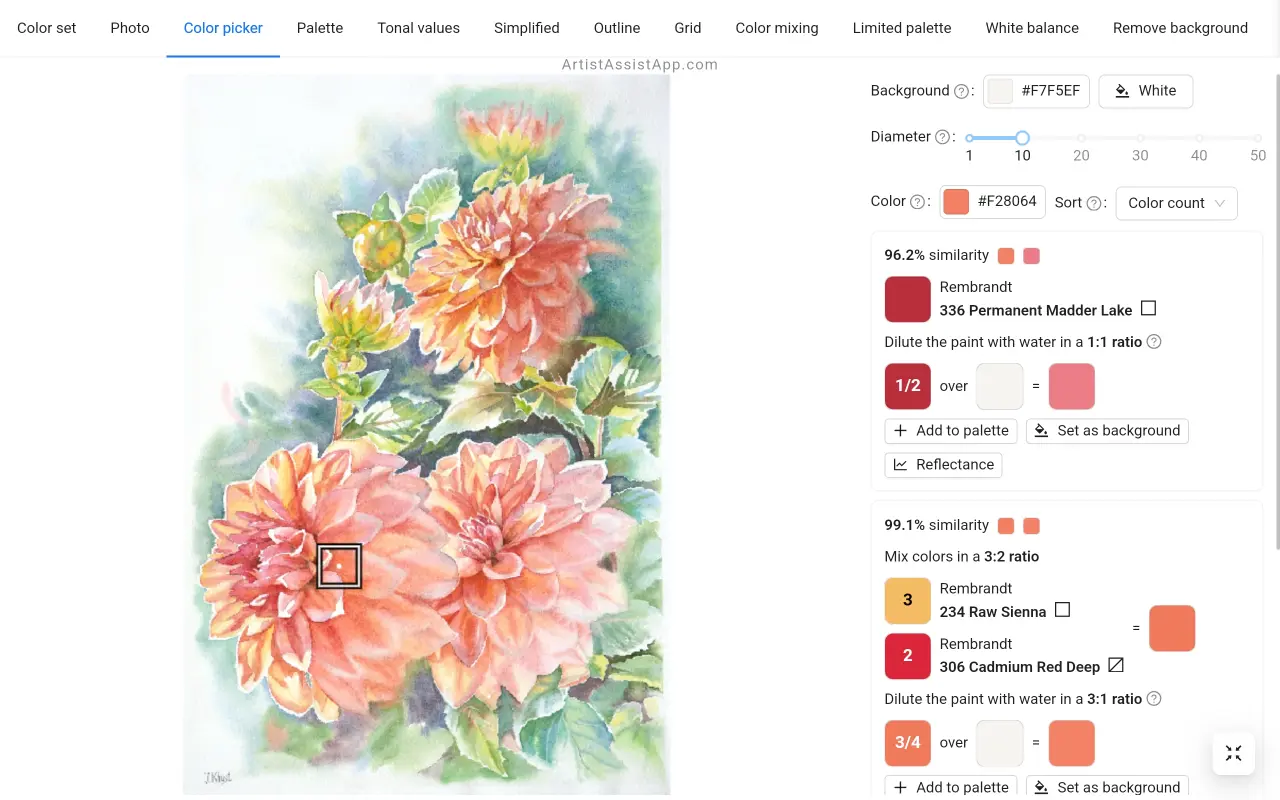
समायोजित छवियों से पृष्ठभूमि हटाना
आर्टिस्टअसिस्टऐप में बैकग्राउंड हटाने की सुविधा है. यदि आप समायोजित छवि से पृष्ठभूमि को हटाना चाहते हैं, तो बस क्लिक करें पृष्ठभूमि हटाएं बटन। इस ट्यूटोरियल में श्वेत संतुलन और पृष्ठभूमि हटाने के संयोजन के बारे में अधिक जानें।
आर्टिस्ट असिस्टऐप के बारे में
आर्टिस्टअसिस्टऐप, जिसे आर्टिस्ट असिस्ट ऐप के रूप में भी जाना जाता है, कलाकारों के लिए एक तस्वीर से किसी भी रंग को सटीक रूप से मिलाने, तानवाला मूल्यों का विश्लेषण करने, एक तस्वीर को एक रूपरेखा में बदलने, ग्रिड विधि के साथ आकर्षित करने, एक सीमित पैलेट के साथ पेंट करने, एक तस्वीर को सरल बनाने, एक छवि से पृष्ठभूमि को हटाने, फ़ोटो की तुलना जोड़ी, और बहुत कुछ।
अपनी पेंटिंग और ड्राइंग कौशल में सुधार करने और आश्चर्यजनक कलाकृतियां बनाने के लिए इसे अभी निःशुल्क https://app.artistassistapp.com आज़माएं।
